QLabel对象作为一个占位符可以显示不可编辑的文本或者图片,也可以放一个gif动画,还可以作为一个提示标记作为其他控件;
该标签可以放纯文本,链接或者富文本信息;
继承关系如下:
QObject---+
QPaintDevice--+
QWidget--+
QFrame--+
+---QLabel
常用方法:

常用信息方法:

例如:
1 #QLabel控件使用 2 from PyQt5.QtWidgets import QApplication,QLabel,QWidget,QVBoxLayout 3 from PyQt5.QtCore import Qt 4 from PyQt5.QtGui import QPixmap,QPalette 5 import sys 6 7 class WindowDemo(QWidget): 8 def __init__(self): 9 super().__init__() 10 self.label_1=QLabel(self) 11 self.label_1.setText("这是一个文本标签!<a href='www.baidu.com' style='color:red'>百度</a>") 12 self.label_1.setAutoFillBackground(True) 13 self.palette=QPalette() 14 self.palette.setColor(QPalette.Window,Qt.blue) 15 self.label_1.setPalette(self.palette) 16 self.label_1.setAlignment(Qt.AlignCenter) 17 18 self.label_1.setOpenExternalLinks(True) #允许访问超链接 19 #self.label_1.setTextInteractionFlags(Qt.TextSelectableByMouse)#设置文字是否可被选中,设置后link_hovered失效 20 self.label_1.linkHovered.connect(self.link_hovered)#针对链接光标略过 21 self.label_1.linkActivated.connect(self.link_clicked)#针对链接点击事件 22 23 self.label_2=QLabel(self) 24 self.label_2.setPixmap(QPixmap('./image/baidu.png'))#设置图标,与文字冲突,则setText的文字不显示 25 26 self.vbox=QVBoxLayout() 27 self.setLayout(self.vbox) 28 self.vbox.addWidget(self.label_1) 29 self.vbox.addWidget(self.label_2) 30 self.vbox.addStretch() 31 32 def link_hovered(self): 33 print("光标滑过Label_1触发事件") 34 def link_clicked(self): 35 print("点击时触发事件") 36 37 if __name__=="__main__": 38 app=QApplication(sys.argv) 39 win=WindowDemo() 40 win.show() 41 sys.exit(app.exec_())
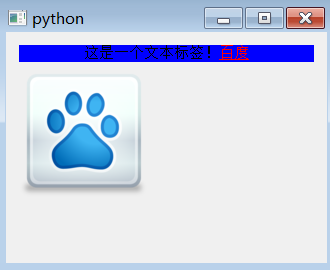
QLabel设置快捷键:
1 #QLabel标签的快捷键设置 2 from PyQt5.QtWidgets import QApplication,QLabel,QWidget,QVBoxLayout,QPushButton,QLineEdit,QHBoxLayout,QGridLayout 3 from PyQt5.QtCore import Qt 4 from PyQt5.QtGui import QPixmap,QPalette 5 import sys 6 7 class Qlabel_demo(QWidget): 8 def __init__(self,parent=None): 9 super(Qlabel_demo,self).__init__(parent) 10 nameL_1=QLabel("&Name",self) 11 nameE_1=QLineEdit(self) 12 nameL_1.setBuddy(nameE_1) 13 14 nameL_2=QLabel("&Password",self) 15 nameE_2=QLineEdit(self) 16 nameL_2.setBuddy(nameE_2)#设置该Label与谁配对(使用alt+n快捷键) 17 18 btnOk=QPushButton("&OK") 19 btnCancel=QPushButton("&Cancel") 20 mainLayout=QGridLayout(self) 21 mainLayout.addWidget(nameL_1,0,0)#控件名,行,列,占用行数,占用列数,对齐方式 22 mainLayout.addWidget(nameE_1,0,1,1,2) 23 mainLayout.addWidget(nameL_2,1,0) 24 mainLayout.addWidget(nameE_2,1,1,1,2) 25 mainLayout.addWidget(btnOk,2,1) 26 mainLayout.addWidget(btnCancel,2,2) 27 28 if __name__=="__main__": 29 app=QApplication(sys.argv) 30 win=Qlabel_demo() 31 win.show() 32 sys.exit(app.exec_())


转载于:https://www.cnblogs.com/ygzhaof/p/10057722.html
最后
以上就是还单身手链最近收集整理的关于PyQt5-QLabel控件使用的全部内容,更多相关PyQt5-QLabel控件使用内容请搜索靠谱客的其他文章。
本图文内容来源于网友提供,作为学习参考使用,或来自网络收集整理,版权属于原作者所有。








发表评论 取消回复